tomcat配置JVM参数的三种情况
2016-11-23 16:13
253 查看
感谢文章:
http://blog.chinaunix.net/uid-29632145-id-4697079.html http://binyan17.iteye.com/blog/2168642/
其实网上相关文章很多,这里只是在研究tomcat自启动时看了下service.bat,觉得在配置jvm参数上可以改写下这个文件即可,但时间原因,未经测试,胆小勿进
先列举下网上的:
环境:Tomcat8.0,jdk8
第一种情况是命令行方式启动tomcat,
Linux环境,如下
要添加在tomcat 的bin 下catalina.sh 里,在# OS specific support. $var _must_ be set to either true or false.后,在cygwin=false位置前,其实就shell代码开头,添加参数
然后运行startup.sh即可启动
windows环境 ,zip格式的,要解压Tomcat , 要通过startup.bat启动tomcat才能加载配置
要添加在tomcat 的bin 下catalina.bat 里,在下面代码之后
rem Guess CATALINA_HOME if not defined
set CURRENT_DIR=%cd%后面添加JVM参数
位置如图:
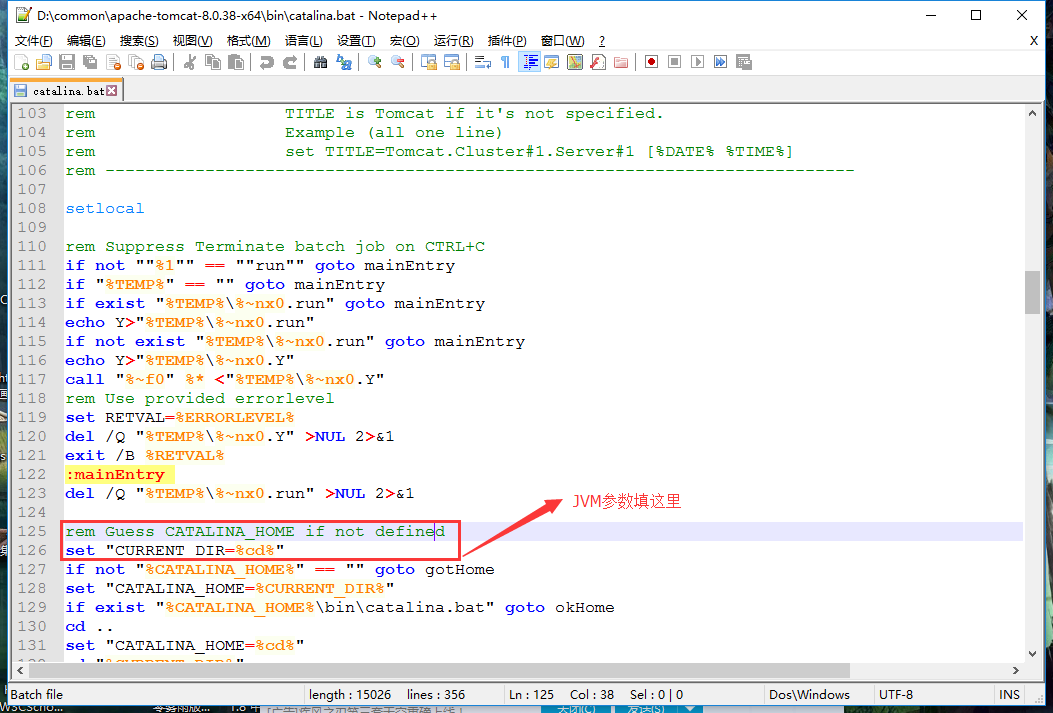
然后运行startup.bat即可启动
这里提一句,了解批处理的知道,只要放在如图位置之前就行,这是网上的例子,我一般放在开头
第二种情况,通过service.bat方式启动,
比如eclipse插件启动tomcat,加载JVM方法:在“window”菜单-“Preferences”-“Tomcat”-“JVM Settings”中添加JVM参数如下即可:
-Xms1024M -Xmx2048M -XX:PermSize=256M -XX:MaxPermSize=512M
而windows下开机自启动tomcat(即采用安装版tomcat安装的exe格式的tomcat;或使用service.bat install Tomcat命令将解压版弄成开机自启动),加载方法:
打开注册表编辑器,定位到:
win7 32位系统如下:
HKEY_LOCAL_MACHINE\SOFTWARE\Apache Software Foundation\Procrun 2.0\tomcat8\Parameters\Java
Win7 X64系统则位于
HKEY_LOCAL_MACHINE\SOFTWARE\Wow6432Node\Apache Software Foundation\Procrun 2.0\tomcat8\Parameters\Java
在右侧添加或编辑Options键值,追加JVM参数即可:如下:
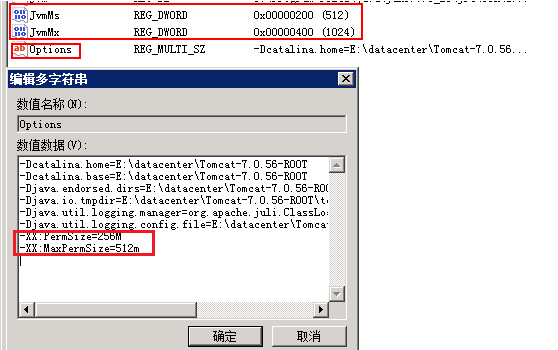
以上都是网上的解决方法,感觉可靠,单未经验证,留下以后证实。。。
终于到我要说的地方了,
对于最后一种windows采用service.bat方式,我研究了service.bat install Tomcat命令,首先是service.bat文件的执行,里面是批处理逻辑,不赘述,我截下intall 命令关键点代码如下:
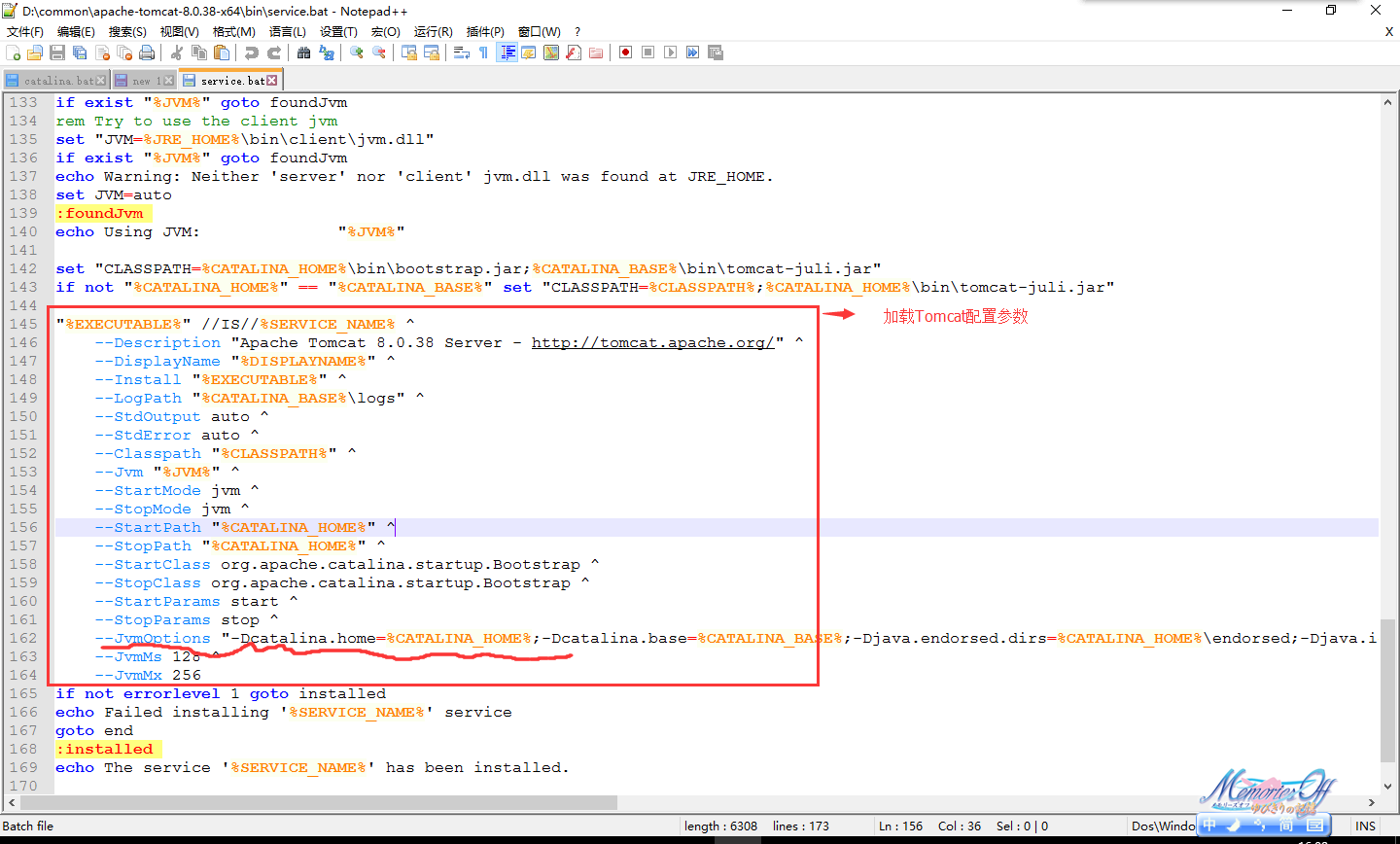
红框的区域就是开始执行带有各种Tomcat参数的命令了,
红线的那一行有没有觉得眼熟,注意是分号分割参数,虽然我没有测试过,但我觉得这里可以配置JVM参数,这样就不用修改注册表了,留下以后测试
http://blog.chinaunix.net/uid-29632145-id-4697079.html http://binyan17.iteye.com/blog/2168642/
其实网上相关文章很多,这里只是在研究tomcat自启动时看了下service.bat,觉得在配置jvm参数上可以改写下这个文件即可,但时间原因,未经测试,胆小勿进
先列举下网上的:
环境:Tomcat8.0,jdk8
第一种情况是命令行方式启动tomcat,
Linux环境,如下
要添加在tomcat 的bin 下catalina.sh 里,在# OS specific support. $var _must_ be set to either true or false.后,在cygwin=false位置前,其实就shell代码开头,添加参数
JAVA_OPTS="-Xms512m -Xmx512m -XX:ParallelGCThreads=8 -XX:PermSize=128m -XX:MaxPermSize=256m"
然后运行startup.sh即可启动
windows环境 ,zip格式的,要解压Tomcat , 要通过startup.bat启动tomcat才能加载配置
要添加在tomcat 的bin 下catalina.bat 里,在下面代码之后
rem Guess CATALINA_HOME if not defined
set CURRENT_DIR=%cd%后面添加JVM参数
set JAVA_OPTS=-Xms512m -Xmx512m -XX:ParallelGCThreads=8 -XX:PermSize=128m -XX:MaxPermSize=256m
位置如图:
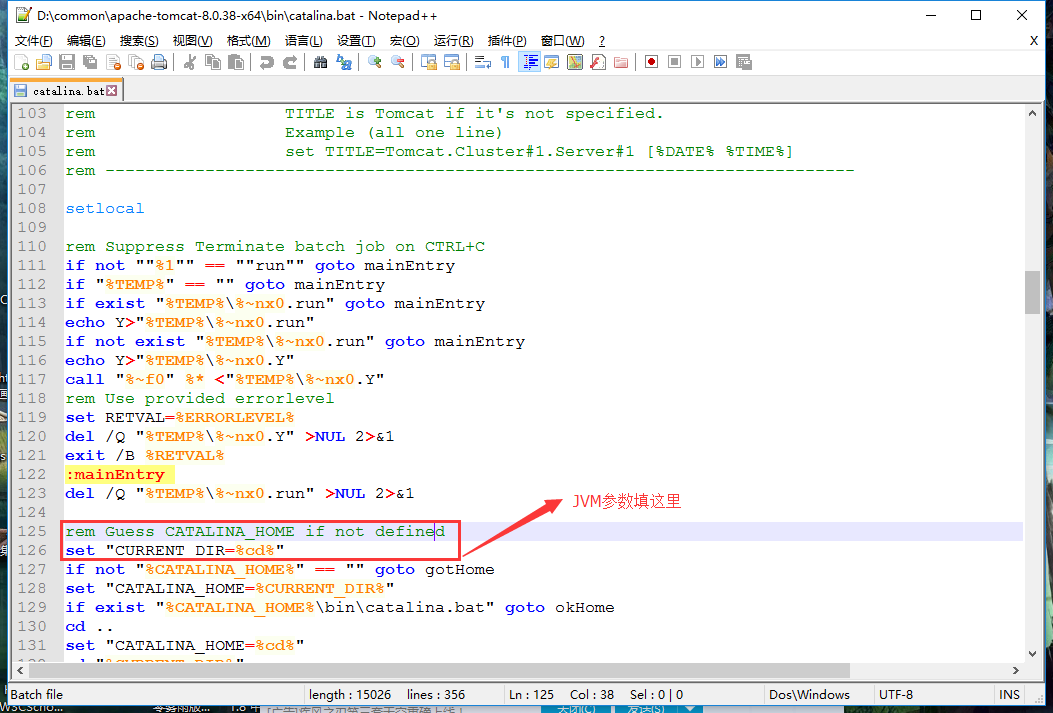
然后运行startup.bat即可启动
这里提一句,了解批处理的知道,只要放在如图位置之前就行,这是网上的例子,我一般放在开头
第二种情况,通过service.bat方式启动,
比如eclipse插件启动tomcat,加载JVM方法:在“window”菜单-“Preferences”-“Tomcat”-“JVM Settings”中添加JVM参数如下即可:
-Xms1024M -Xmx2048M -XX:PermSize=256M -XX:MaxPermSize=512M
而windows下开机自启动tomcat(即采用安装版tomcat安装的exe格式的tomcat;或使用service.bat install Tomcat命令将解压版弄成开机自启动),加载方法:
打开注册表编辑器,定位到:
win7 32位系统如下:
HKEY_LOCAL_MACHINE\SOFTWARE\Apache Software Foundation\Procrun 2.0\tomcat8\Parameters\Java
Win7 X64系统则位于
HKEY_LOCAL_MACHINE\SOFTWARE\Wow6432Node\Apache Software Foundation\Procrun 2.0\tomcat8\Parameters\Java
在右侧添加或编辑Options键值,追加JVM参数即可:如下:
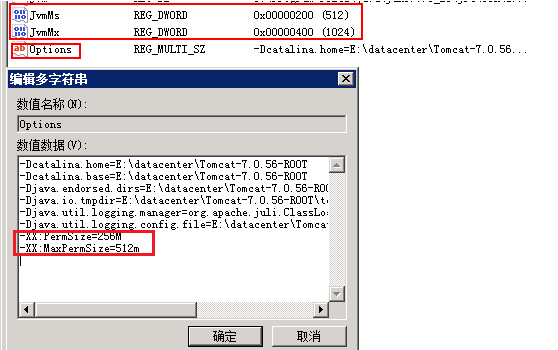
以上都是网上的解决方法,感觉可靠,单未经验证,留下以后证实。。。
终于到我要说的地方了,
对于最后一种windows采用service.bat方式,我研究了service.bat install Tomcat命令,首先是service.bat文件的执行,里面是批处理逻辑,不赘述,我截下intall 命令关键点代码如下:
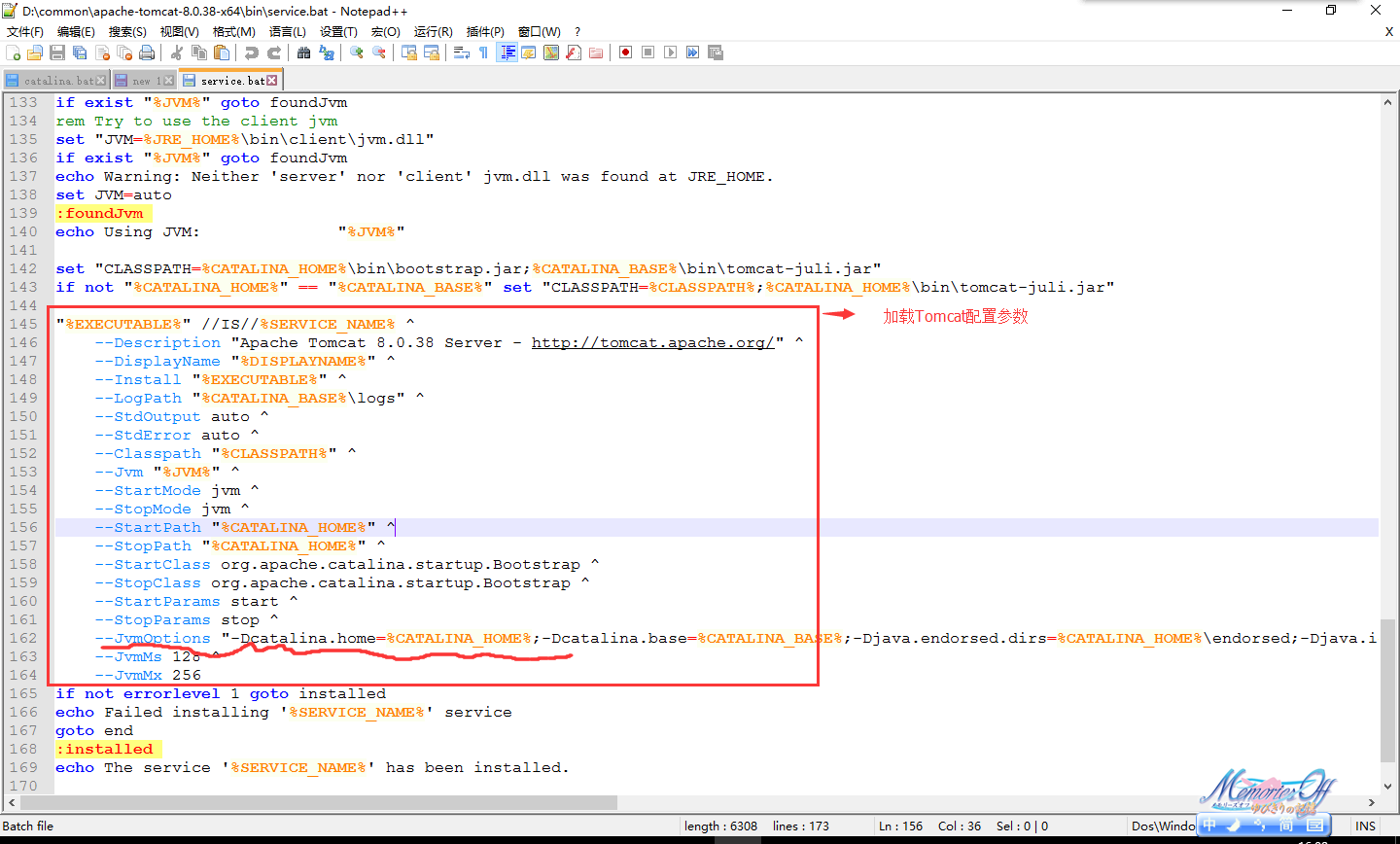
红框的区域就是开始执行带有各种Tomcat参数的命令了,
红线的那一行有没有觉得眼熟,注意是分号分割参数,虽然我没有测试过,但我觉得这里可以配置JVM参数,这样就不用修改注册表了,留下以后测试
相关文章推荐
- Tomcat配置JVM参数巧妙方法
- Tomcat配置JVM参数步骤
- 详解Tomcat配置JVM参数步骤
- Tomcat 启动JVM参数配置
- tomcat文件配置JVM参数过程
- Tomcat内存溢出的三种情况及系统配置解决方案(2010-07-23 11:26:53| 分类: 默认分类)
- Tomcat 启动JVM参数配置
- Tomcat 启动 设置JVM参数& 使用指定的配置文件启动
- 详解Tomcat配置JVM参数步骤
- JVM调优之Tomcat启动参数配置及详解(一)
- myeclipse中tomcat的jvm参数内存配置
- 详解Tomcat配置JVM参数步骤
- Tomcat配置JVM参数巧妙方法
- tomcat运行时JVM中的参数配置
- Tomcat JVM参数配置和自启动配置
- tomcat 配置jvm参数
- 内存溢出常见的情况以及jvm参数配置
- tomcat 配置jvm参数
- tomcat 生产环境 jvm参数配置
- tomcat jvm内存配置参数
